【レビュー】まるでVAIO Movie Story!? 4K対応 超簡単自動動画編集ソフト『FASTCUT』試用レポート

昔、ソニーVAIOに「VAIO Movie Story」って搭載されていましたよね。サイバーショットやハンディカムの写真は動画を自動で編集してくれるソフトでたくさんの素材をひとつにまとめてくれて、そこそこちゃんとした動画にしてくれるので重宝していました。
あれから時代は10年ほど経って、あんなソフトがまたあったらなぁ、しかも4Kに対応したもので、と、探してみたら簡単に見つかってしまいました。なんとVegas Proと同じ会社、MAGIX社のソフトウェアで「FASTCUT」というソフトウェアです。
いろいろ制約はあるんですが、かなりまともな自動編集をしてくれます。しかも4Kで出力してくれます。試用レポートで紹介したいと思います。
■探していた4K対応のVAIO Movie Story

こんにちは、店員佐藤です。
どこか旅行に行ったり、ロケに行ったりすると写真や動画を撮ってきて、それを4Kブラビアでご覧いただける4K動画にして店頭でご覧いただいています。USBメモリーやSDカードに編集済みの動画ファイルを入れておけば、ブラビアの「ビデオ」アプリから4K動画ファイルを読み出してすぐに上映ができます。
皆さん、まだ4Kの本当に綺麗な動画をご覧になった事がない、という方が多いので私のつまらない旅の様子も、割とお付き合いいだたいてご覧になっていただけることが多く、当店にご来店になったお客様の中には「あ、それ自分だ」と、心当たりある方もいらっしゃるかと思います。
その都度、Vegas Proでの4K動画編集の方法をご案内して「簡単ですよ、編集方法だけ覚えてしまえば」という話をさせていただいていますが、やはり4K動画編集、Vegas Proを使った編集のところが大きなネックになります。
旅行の写真やビデオを人に見てもらうとき、写真だとあまりにも枚数が多いと説明するのが大変だし、動画も未編集のもので30分も1時間もあったら、とても最後まで付き合ってはもらえません。「動画編集したものを人に見てもらえるのは長くて5分まで」という格言は、ハンディカムを育てたソニーさんから教わった言葉です。
自由度の高いVegas Proなら、何十分でも何時間でも編集して長編動画を作ることができますが、短い動画を作るのは大変なんですよね。なんせ撮影してきた本人が編集するので撮ってきた素材は全部使いたいんです。自然と長い動画編集をしてしまうんです。
そんなときに思うのが「昔使っていたVAIO Movie Storyがあればなー」ということ。あれだったら動画素材をツッコんであとは適当に仕上げてくれるから短時間のムービーをサクッと作れたんです。
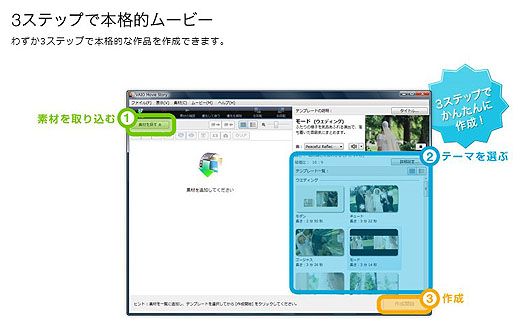
Windows Vista OSを搭載した頃からVAIOには顔認識機能が搭載されていて、バックグラウンドで取り込まれた写真、動画に人の顔が映っていないかを解析して記録に残していました。そのデータを使って人の顔が映るように自動編集をしてくれるのが「VAIO Movie Story」です。
素材を取り込んで、どういう編集をするのか「テーマ」を選んで、あとは作成として出力するのみです。これが4K動画出力に対応していれば今でも使っているところなんですが、あいにく4K動画時代がやってくる前にソニー(株)からVAIO(株)へ、VAIOが移ってしまい、4K対応のVAIO Movie Storyは世に出ぬまま開発が終了してしまっています。
VAIO Movie Storyでなくても良いから、こうした自動編集をしてくれる4K対応のソフトがないかなー、と、探してみたらあっという間に見つかりました。
灯台下暗しでした。
なんとVegas Proの販売元であるソースネクストさんにて、Vegas Proの開発元であるMAGIX社製のソフトとして「FASTCUT」というのがあったんです。
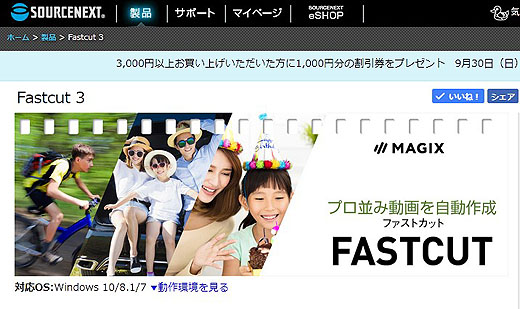
先に価格の話をしておきますが、ソースネクストでこのソフトの価格を見ると7,980円になっています。割と安い価格だなー、と、速攻でポチりそうになったのですが、ソースネクスト会員さんがマイページにログインしてみると、なんと特別割引優待価格で1,980円で販売されていました。(私が購入したのは9月20日でした)
※その後、1,980円にはなっていないようですが10月5日~10月12日の1週間だけ2,980円になっているセールが始まっています。ちょこちょことチェックするのが良いようです。
早速、購入&ダウンロード&インストールして使ってみました。
■MAGIX社製「FASTCUT」の試用レポート

ソースネクストのページを見ると「操作はわずか3ステップ」という表現があり、いかにも簡単そうに編集ができそうなイメージで説明されていますが、実際に使ってみても確かに適当な編集をするなら3ステップでOK。
完成動画が15秒、30秒、1分、2分、3分から選べて、テーマを決めて取り込んだ素材を選定できて、それで出力すれば4K動画は本当に3ステップで完成します。
やった、VAIO Movie Storyの4K対応版じゃん!と、思えるのですが、実際に自分の希望通りの編集をしようとすると、ちょっと手を加える必要はあります。そういうところもVAIO Movie Storyと一緒で、あのときは納得がいく出来になるまで何度も自動編集を繰り返していましたが「FASTCUT」はもっと自分の意思を入れ込みやすく出来ているソフトです。
まずは上記の画面で編集に使いたい動画、写真ファイルを選択します。
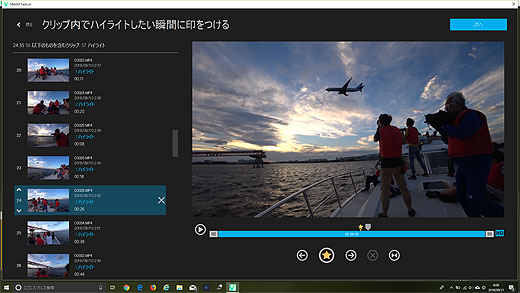
ここがVAIO Movie Storyと違うところなんですが、VAIOの時は顔認識機能がついていたので自動でクライマックスシーン、使用シーンを選んでくれていましたが、FASTCUTでは解析機能がついていないので自分で使いたいシーンに星マークを付けて行きます。
ひとつのシーンに星はひとつ、ではなくいくつでも星を付けられます。ここで手を抜くと適当なシーンを選ばれてしまうので、プレビューしながら使ってもらいたいシーンをちゃんとマークするのが良い動画編集をするコツです。
ここが今回の編集作業で一番大変な作業になるかもしれません。
ちなみにVegas Proでの編集の時もこれを手動でやっていて、撮ってきたシーンの中から私は「8秒ルール」でシーンを切り出して使っています。それをつないで行くとテンポの良い動画になるんですが、これはマークするだけです。楽ちん、楽ちん。
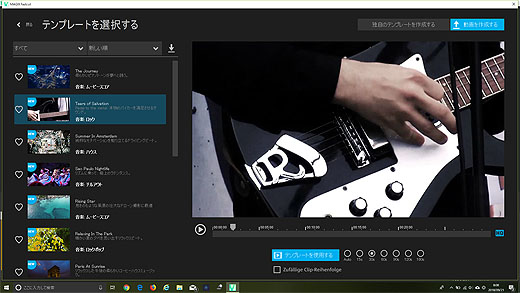
続いてテンプレートを選択。VAIO Movie Storyにあったシーン選択と一緒で、ここで選ぶテンプレートによりシーンチェンジのスピードや使用される曲が変わります。曲のテンポに合わせてシーンがチェンジするとかいうのはなさそうですし、曲は後から自分の好きな曲に入れ替えることもできるので、ここはシーンチェンジの様子がうまく行きそうなものを選びます。
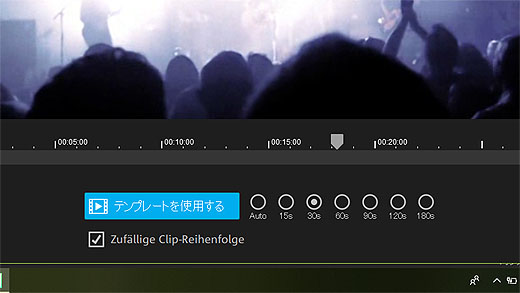
画面下にある「テンプレートを使用する」ボタンを押すと、自動編集をしてプレビューを見せてくれます。その隣にある秒数が完成動画の長さになります。Instagramにアップロードする場合は60sを選択。あとは自由に選べます。
使用する写真や動画が多いのに30sとか60sを選ぶと使われないシーンが多発。たくさん選んでいるときは180sとかAutoにして「テンプレートを使用する」ボタンを押すと、その都度、編集をしなおしてプレビューを見せてくれます。
何回でも出来るので、ここで納得がいくまで編集しまくります。
そのボタンの下に読めない文章が書かれています。これはドイツ語なのかな? チェックを付けると順不同で選んだファイルをランダムにつなげます。チェックボックスを外すと時系列で並べてくれるので「シャッフル編集」という項目になるんだと思います。
ここで納得のいく編集ができたら次へ進むのですが、ここで次に進むともう戻ってくることはできなくなるので注意。素材選びと星マーク付けの内容は保存ができないので、ここでのプレビューが重要になるんです。
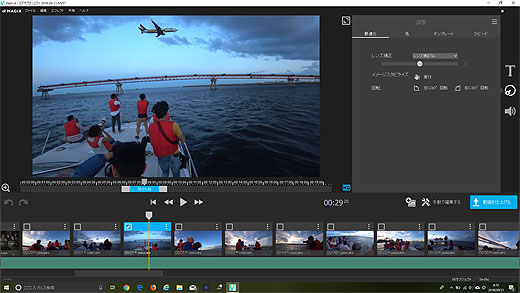
次へ進むと、今度は手動で各シーンの調整ができるようになります。BGMの変更やテロップ付け、不要なカットの削除などはここで行うことで微調整ができます。
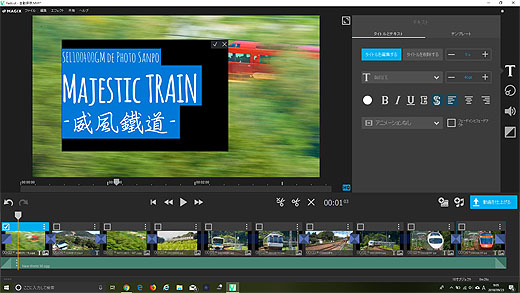
タイトル付けや冒頭シーンのフェードイン、終了シーンのフェードアウトなどもここで行えるので、Vegas Proで最低限行いたい編集、というのはここでできます。
タイトルもちょっと動きのあるものがテンプレートに用意されています。
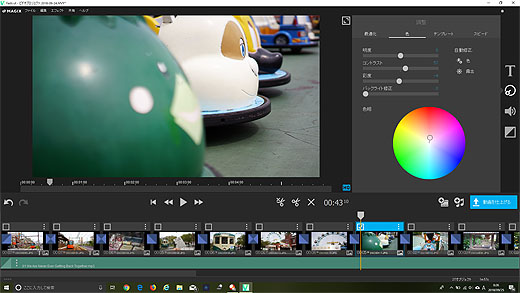
各シーンの色調整なども可能だし、ここに手振れ補正機能も搭載されています。手振れ補正機能はVegas Pro 14にだけ搭載されていたメルカリ Ver.2.0という強力なソフトが搭載されていました。本家Vegas Pro 15ではドロップしてしまっていてガッカリしていたんですが、まさかこんなところで使われているとは。この手振れ補正は軸回転の補正までしてくれるかなり優秀な手振れ補正です。
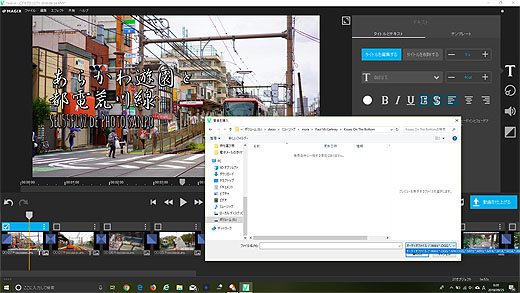
音楽ファイルはVegas Proほど対応ファイルの幅がありません。現在主流のFLACなどは使えないのでWAVとかMP3に変換して読み込ませます。
最初に入っているBGMを削除して、自分の任意の音楽をつけるのですが完成動画の長さは、取り込んで並べてある動画素材の長さによります。音楽ファイルの長さに合わせる、はできないので曲の方が長い場合は自動でフェードアウト処理されます。
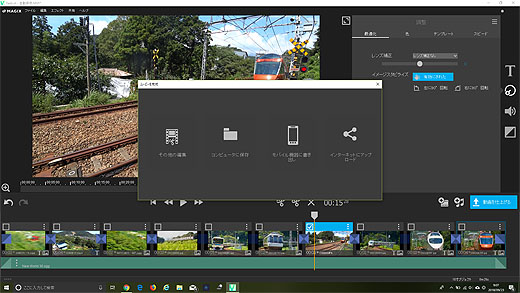
最後は完成した動画を出力します。これが3ステップ目ですね。
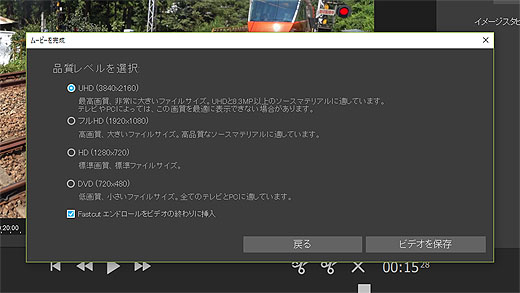
ここにUHDという形式があるので、これで出力すればOK。AVC圧縮で60Mbps前後の動画ファイルを生成してくれます。試してみたところ、ソニーの4Kブラビア A1やX8000Eでなら再生ができました。
Catalyst Browseでの読み込みができたので、XAVC Sファイルに変換したい場合はCatalystを使えばOKです。HDRサポートはありませんが、全編HDRで撮影してきているならCatalystを使ってまとめてHDRレンダリングさせてしまえば無理矢理ですがHDR編集もできそうです。
ということで、完成した動画ファイルがこちらです。短めに作っていますが、それぞれ編集作業時間は全部で30分もかけていないと思います。
こちらは60秒の動画で、先日の羽田クルーズ動画の時の映像です。使っているカメラはアクションカムFDR-X3000で、XAVC S 4K 60Mbpsで撮影してきました。画質はしっかりと4Kで出力されています。
こちらは写真だけで編集をしています。写真の取り込みの場合は自動でパンしたりチルトしたりズームしたりしてくれていて、動画っぽい趣の4K動画編集をしてくれます。
最後は動画と写真を混ぜた編集になります。
超楽々動画編集が可能になります。完全に思い通りの編集をするならVegas Proを使うところですが、労力を1/5くらいにして出来を4/5くらいでいいや、ということならFASTCUTを使った方が劇速編集ができます。
撮影旅行に行ってきて、その日のうちに動画編集をしてアップロードする、なんて体力的に無理!と、諦めていたところですが、これだったら30分もあれば速攻で完成させられます。
Vegas Pro で4K動画編集の敷居が高く感じられた方、お試しになってみてください。冒頭にご案内した通り、購入価格にはご注意を♪
ちなみにレンダリングの書き出し時間も超短いです。VAIO S15の標準電圧版HプロセッサーのCore i7というVAIO最強スペックPCでの編集になりますが、完成動画の約1.5倍くらいの時間で4K出力してくれます。3分の動画の出力なら5分かからないくらいで書きだしてくれます。

編集に使っているVAIOは一世代前になりますがホームノートPC「VAIO S15」です。
最近のモバイルノートで採用されている超低電圧版プロセッサーではなくデスクトップPCに搭載されている標準電圧版のHプロセッサーを搭載することによりパワフルな演算をしてくれます。
またSSDとHDDのデュアルストレージ搭載も可能にしてくれています。起動ドライブであるCドライブを高速アクセスができるSSDにしてあるので、ここに編集ソフトや編集素材を入れて、高速編集。動画編集が終わったら完成動画ファイルや編集素材をDドライブの大容量HDDに保存して運用することができます。
光学ドライブも搭載しているのでBDにアップグレードしておけば、BDレコーダーで再生するための書き出しも出来る様になります。
4K動画編集に超オススメのVAIOホームノートです。

こちらの「VAIO S15」が、今週の金曜日、土曜日だけ、当店店頭で1万円オフクーポンを利用してご購入いただくことができます。
4K動画編集用に使うにはちょっと今使っているノートPCだと非力かな?という方、是非、この週末にVAIO S15のご購入相談を当店までどうぞ!
 |
||||
| パーソナルコンピューターVAIO (VAIO株式会社製) VAIO S15 VJS1521 |
ソニーストア価格: 89,800 円+税~ |
|||
| 発売日 | 2017年9月29日 | メーカー商品情報ページこちら | ||
| 延長保証 | 3年ワイド:7,000円+税 3年ベーシック:無償 |
|||
| ソニーストア 購入特典 |
ソニー提携カード決済で3%オフ ストレージキャンペーン(~10/10) VAIO買い替え応援キャンペーン(~8/8) |
|||
| テックスタッフ 店頭購入特典 |
店頭にてお試し頂けます。 ワイド保証3,000円引きクーポンプレゼント 本体1万円引き(週末限定) |
|||
.

☆当店blog 16.9.5「4K動画編集に最適『VAIO S15』のSSD&HDD換装レポート」
| 当店店舗「ソニーショップ テックスタッフ」の住所はこちら |
| 東京都港区新橋5-12-6 ヴェルディ新橋1F 電話番号:03-6809-1868 営業時間:11~20時 定休日:毎週日・月曜および祝祭日 |










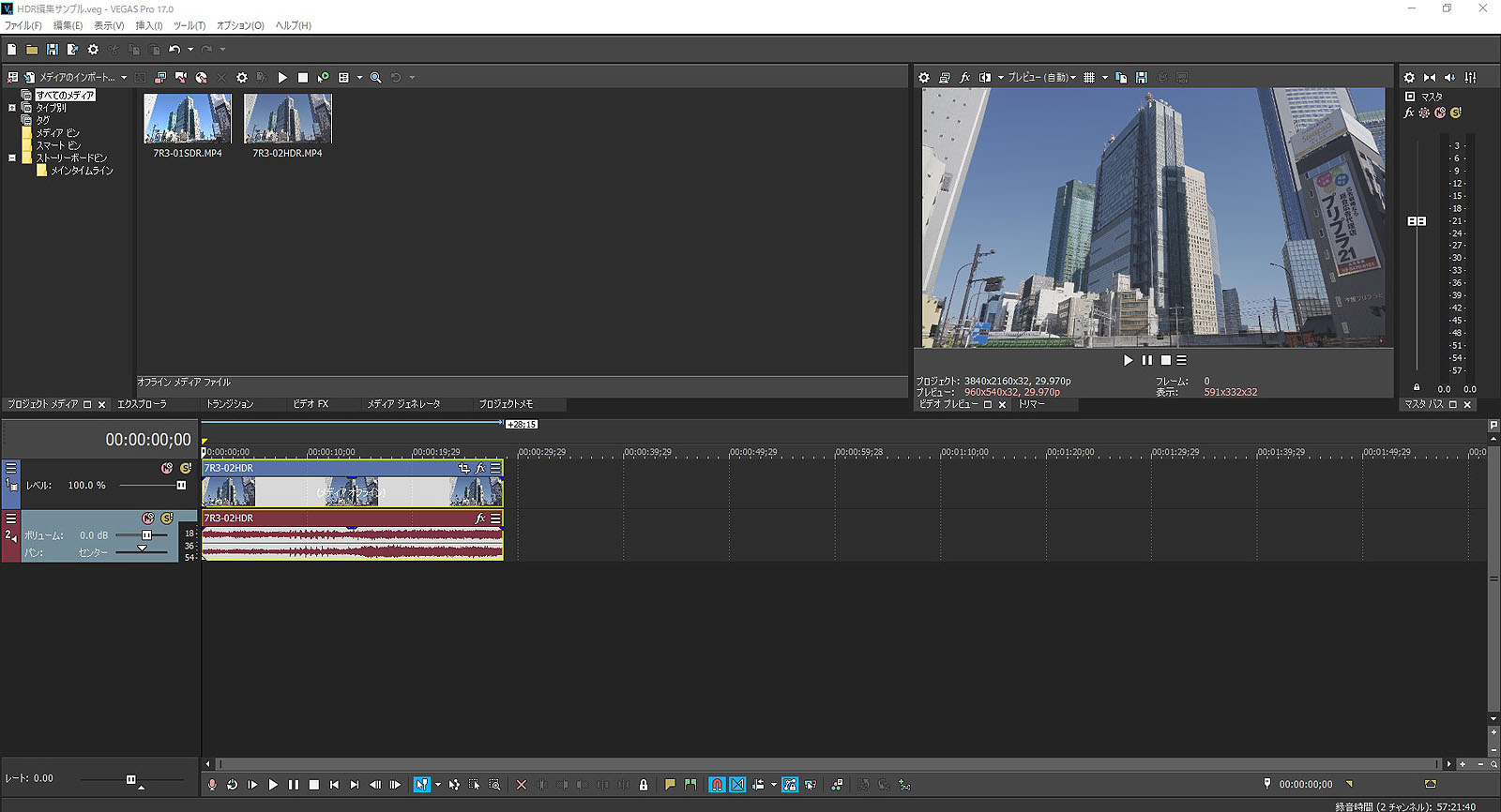

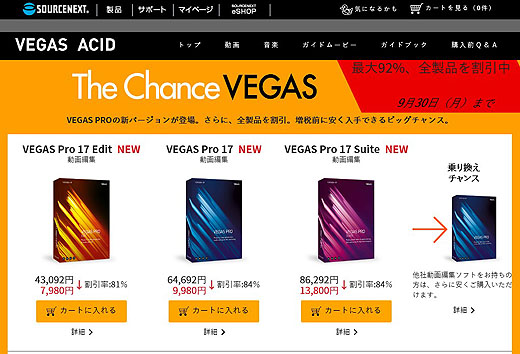
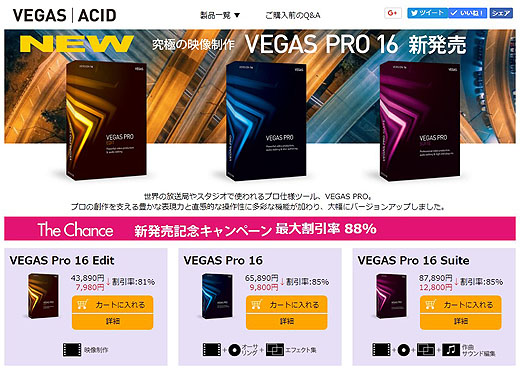
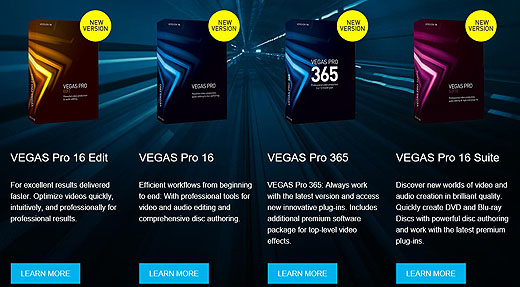
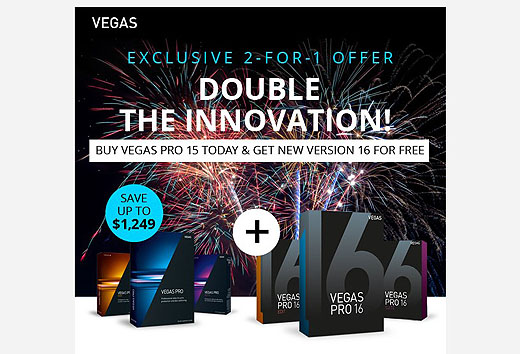

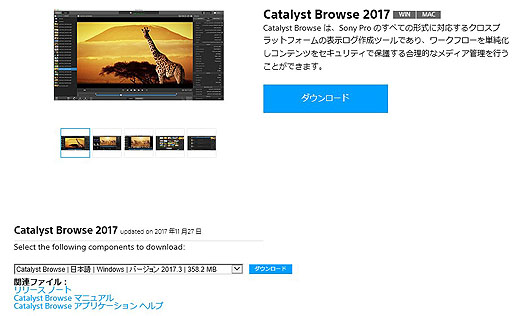
2018年9月30日 @ PM 12:03
ワタシも「VAIO Movie Story」や「Life with PhotoCinema3」を良く使ってました。
ライブや旅行記まとめて冒頭で紹介するのに手頃で使いやすいですよね!!
しかしそれぞれのアプリに弱点が。。
Movie Storyはキャプションの演出効果が殆ど無くて、Lifeはmp4以外の動画の読み込みが出来なかったのでビデオカメラで撮影したmtsファイルを全て変換しなくちゃならなかった(>_<。)
そう考えると「FASTCUT」は魅力的ですね。
只ワタシのソースネクストマイページで一昨日から何回かログインしてみても1980円の特別価格は出てこないので、佐藤さんの累積条件か特定日だけの特別セールかも知れません。
2018年10月1日 @ AM 8:08
Life with PhotoCinema懐かしいですね。私も使わせてもらっていました。
ソースネクストのキャンペーンですがすでに私は購入済みのため価格が見えなくなって
しまっています。購入したのは9月20日だったのですが、その後、4,980円のキャンペーン
販売で購入されている方はいらっしゃるようです。